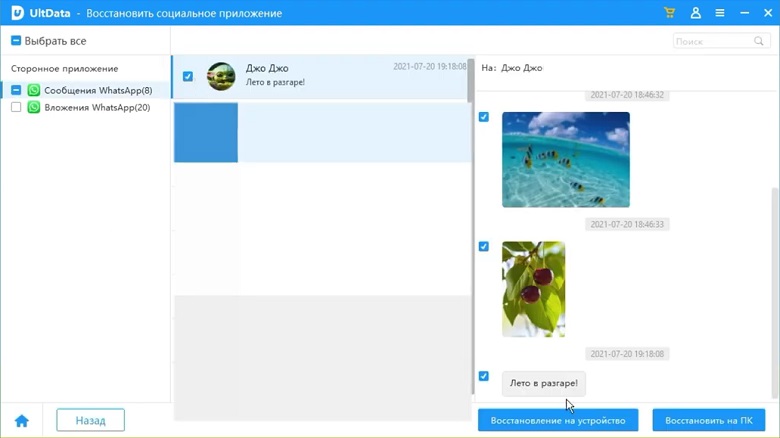Как восстановить сообщения в Ватсапе? 6 способов для Android и iOS
Независимо от того, есть ли у вас iPhone или какие-либо устройства Android, первое приложение, которое вы, вероятно, установите, — это WhatsApp, чтобы оставаться на связи со своими друзьями и семьей. Есть много вещей, которые нужно узнать о WhatsApp, и среди них наиболее важным является то, как восстановить удаленные сообщения Ватсап. Иногда вы случайно удаляете приложение или сообщения, и вам нужно как-то восстановить их, поскольку они не предназначались для удаления.
К счастью, у вас есть несколько способов восстановить историю чата WhatsApp. Каждый из этих методов использует уникальный обходной путь для восстановления ваших сообщений, и давайте проверим все возможные методы, чтобы вы могли найти лучший.
- Способ 1. Восстановить удаленные сообщения Ватсап на iPhone без резервной копии
- Способ 2. Получить удаленные сообщения WhatsApp на iPhone из резервной копии WhatsApp
- Способ 3. Восстановить историю чата WhatsApp на iPhone из резервной копии iCloud
- Способ 4. Как восстановить удаленные сообщение в Ватсапе без резервной копии на Android
- Способ 5. Как восстановить сообщение WhatsApp на Android через Google Диск
- Способ 6. Как восстановить сообщение WhatsApp на Android из локального файла
Способ 1. Восстановить удаленные сообщения Ватсап на iPhone без резервной копии
Обычно вы можете восстановить сообщения WhatsApp только в том случае, если у вас уже где-то хранится резервная копия ваших сообщений. Если вы никогда не делали резервную копию своих сообщений WhatsApp или своего iPhone, вы не можете восстановить резервную копию, поскольку у вас ее просто нет.
Однако существует программное обеспечение, которое позволяет восстанавливать сообщения WhatsApp, не требуя резервной копии. Он называется Tenorshare UltData и позволяет пользователям восстанавливать данные, включая сообщения WhatsApp, на ваших устройствах iOS.
Помимо того, что он помогает вам восстанавливать ваши сообщения, он может восстанавливать фотографии, видео и многие другие данные на вашем iPhone. Прежде чем восстанавливать данные, он даже позволяет вам предварительно просмотреть данные, чтобы вы знали, что будет восстановлено на вашем устройстве. Если вам это нравится, вот как восстановить удаленные сообщения WhatsApp без резервного копирования:
- Скачайте Tenorshare UltData на ваш ПК или Мак, потом установите её.
Подключите iPhone к компьютеру и запустите программное обеспечение на своем компьютере. Нажмите «Восстановить с устройства iOS» вверху.

На следующем экране вас попросят выбрать контент, который вы хотите восстановить. Отметьте опцию WhatsApp и вложения и нажмите кнопку «Начать сканирование».

На следующем экране просмотрите свои сообщения, выберите те, которые хотите восстановить, и нажмите кнопку «Восстановить».

Вот и все. Выбранные вами сообщения WhatsApp вместе с их вложениями будут восстановлены на вашем iPhone.
Способ 2. Получить удаленные сообщения WhatsApp на iPhone из резервной копии WhatsApp
Если сообщения WhatsApp на вашем iPhone были зарезервированы до того, как вы их потеряли, вы можете восстановить резервную копию на своем устройстве и восстановить все удаленные сообщения. Это довольно простая задача, и ниже показано, как это сделать.
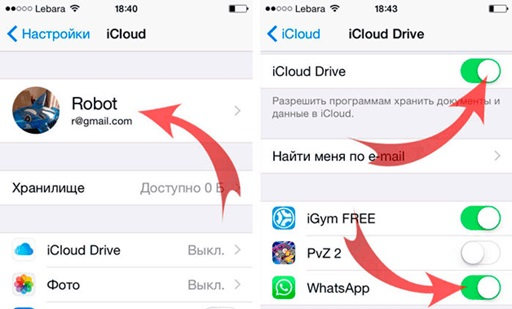
Поскольку ваша резервная копия WhatsApp уже доступна в iCloud, все, что вам нужно сделать, это получить приложение WhatsApp, которое предложит вам восстановить резервную копию. Удалите приложение WhatsApp со своего iPhone и снова установите его из App Store. Затем войдите в систему, используя тот же номер телефона, который у вас был ранее, и вам будет предложено восстановить резервную копию. Нажмите «Восстановить историю чатов», и все будет хорошо.
Вот как вы можете вернуть удаленные сообщения в Ватсапе на свой iPhone.
Способ 3. Восстановить историю чата WhatsApp на iPhone из резервной копии iCloud
Резервные копии iCloud также работают так же, как резервные копии iTunes, за исключением того, что они хранятся в хранилище Apple iCloud. Если у вас есть резервная копия iCloud с вашими сообщениями, вы можете восстановить ее и вернуть потерянные сообщения WhatsApp на свой iPhone.
- Шаг 1. Сотрите данные с iPhone, выбрав «Настройки» > «Основные» > «Сброс» и нажав «Стереть все содержимое и настройки».
Шаг 2: Настройте свой iPhone еще раз и нажмите «Восстановить из резервной копии iCloud» на экране приложений и данных.

Вы можете выбрать резервную копию iCloud, содержащую ваши сообщения WhatsApp, и она будет восстановлена на вашем iPhone.
Способ 4. Как восстановить удаленные сообщение в Ватсапе без резервной копии на Android
Как восстановить WhatsApp без резервной копии? Tenorshare UltData for Android может восстанавливать удаленные файлы из WhatsApp на телефоне Android без резервного копирования или рута.
Не только восстановить удаленные видео и фотографии WhatsApp, но и восстановить аудио, документы, вложения и т. д. Вот как восстановить удаленные сообщения в Ватсапе без резервной копии на телефоне Android:
- Итак, скачайте и установите UltData на свой компьютер и запустите его.
Теперь подключите свой мобильный телефон Android через USB и нажмите «Восстановить данные WhatsApp» в главном интерфейсе.

Вам необходимо войти в свою учетную запись WhatsApp, а затем нажать «Пуск» в интерфейсе программы, чтобы начать сканирование.

После завершения сканирования все файлы WhatsApp будут отображаться на экране; удалены или существовали.

Через несколько минут вы получите «Сообщение об успешном восстановлении». Итак, это ответ на ваш вопрос, как восстановить удаленные сообщения Whatsapp на андроид. Существуют и другие доступные способы, которые мы подробно описали ниже, но использование программного обеспечения для восстановления сообщений WhatsApp для Android — лучший и самый простой способ выполнить восстановление. Попробуйте. В противном случае вы можете проверить другие методы ниже.
Способ 5: Как восстановить сообщение WhatsApp на Android через Google Диск
Если вы сделали резервную копию файлов WhatsApp на Google Диске, Google Диск является одним из самых популярных облачных сервисов для мобильных устройств Android, и многие люди используют его для хранения многочисленных файлов резервных копий. Тем не менее, вы сможете использовать эту процедуру только в том случае, если вы заранее сделали резервную копию. Итак, вот как восстановить удаленные файлы из WhatsApp на телефоне Android через Google диск:
- Предполагая, что на вашем устройстве Android установлено приложение Google Drive, удалите WhatsApp.
- Затем установите его снова и убедитесь, что вы использовали ту же учетную запись Google, которую вы использовали для создания резервной копии.
Ваш номер мобильного телефона будет проверен, и после этого просто нажмите «Восстановить» после запроса.

Способ 6: Как восстановить сообщение WhatsApp на Android из локального файла
Даже если вы не сделали резервную копию на Google Диске, ответ на вопрос, как восстановить удаленные фотографии WhatsApp на Samsung? Это довольно просто. Есть локально сохраненные резервные копии для WhatsApp, доступные на вашем мобильном телефоне Android. Вы можете использовать их для восстановления удаленных файлов, но этот метод будет работать только в течение 7 дней с момента удаления.
Есть локально сохраненные резервные копии для WhatsApp, доступные на вашем мобильном телефоне Android. Вы можете использовать их для восстановления удаленных файлов, но этот метод будет работать только в течение 7 дней с момента удаления.
Перейдите в приложение Android Manager. Перейдите к «Внутреннее хранилище/WhatsApp/Базы данных». Используя это расширение файла резервной копии, вы сможете легко определить время создания резервной копии.

- Итак, найдите файл резервной копии, который вы хотите восстановить, и измените его имя на «msgstore.db.crypt12» с «msgstore-YYYY-MM-DD.1.db.crypt12».
- После этого удалите WhatsApp, а затем установите его снова.
- После всего этого просто нажмите «Восстановить» при появлении запроса.
Это простой способ восстановления файлов резервных копий WhatsApp благодаря локальным резервным копиям, сделанным самим приложением. Но помните, что это будет работать только через 7 дней после того, как вы удалили файлы.
Заключение
Следовательно, как восстановить сообщение в WhatsApp? Ну, это легко. Если вы сделали резервную копию с помощью Google Диска, у вас не возникнет проблем с их восстановлением. Но без резервной копии вы можете использовать Tenorshare UltData или Tenorshare UltData for Android, чтобы восстановить удаленные сообщения в Ватсапе без резервной копии.
Выскажите своё мнение
Оставить комментарий
Оставьте свой отзыв о статьях Tenorshare

Tenorshare UltData
Лучшее программное обеспечение для восстановления данных iPhone
Высочайшая скорость восстановления данных